PC 상태 점검 앱을 다운로드하고 사용하는 방법 Windows 11
PC 상태 점검 앱 실행 방법
- Windows 10 작업 표시줄에서 "여기에 검색 입력" 상자를 찾으세요. 다음을 입력하거나 복사하여 붙여넣습니다. PC Health Check. 아래 창이 열리면 PC Health Check 앱을 클릭하세요.
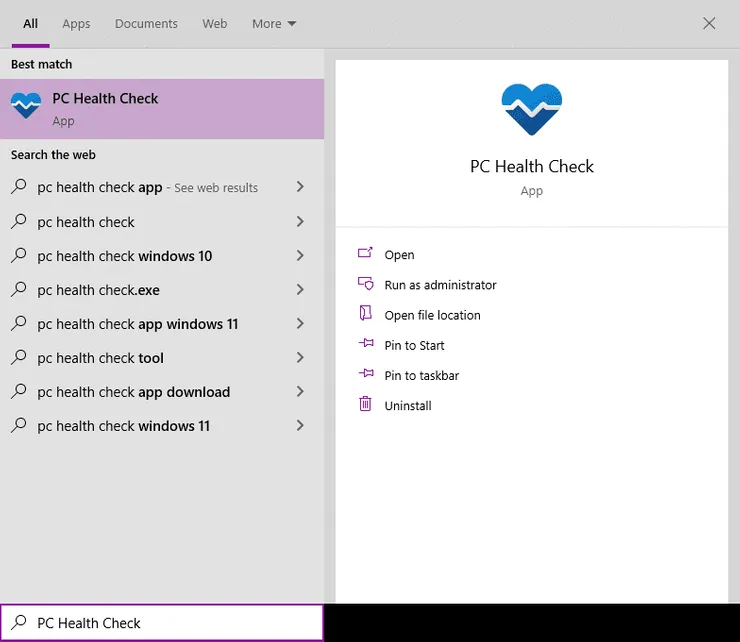
- PC Health Check 앱을 클릭하면 앱 창이 열립니다. 이 창 왼쪽에는 RAM 용량, 저장 메모리 용량, PC 수명이 표시됩니다. 다른 옵션으로는 PC가 Windows 11 운영 체제로 무료 업그레이드하기 위한 모든 요구 사항을 충족하는지 확인할 수 있는 Windows 11 소개가 있습니다. 그 후에는 다음이 제공됩니다:
- 백업 및 동기화 - 데이터를 백업하고 동기화합니다.
- Windows 업데이트 – 마지막 업데이트 확인, Windows OS가 완전히 업데이트되었는지 여부, Windows OS 버전을 표시합니다.
- 스토리지 용량 - 사용된 스토리지 드라이브와 남은 여유 공간의 비율을 표시합니다.
- 시작 시간 - 컴퓨터가 시작된 시간을 표시합니다. 이 시간은 설치된 애플리케이션, 프로세서 속도, 메모리 및 스토리지에 따라 달라집니다.
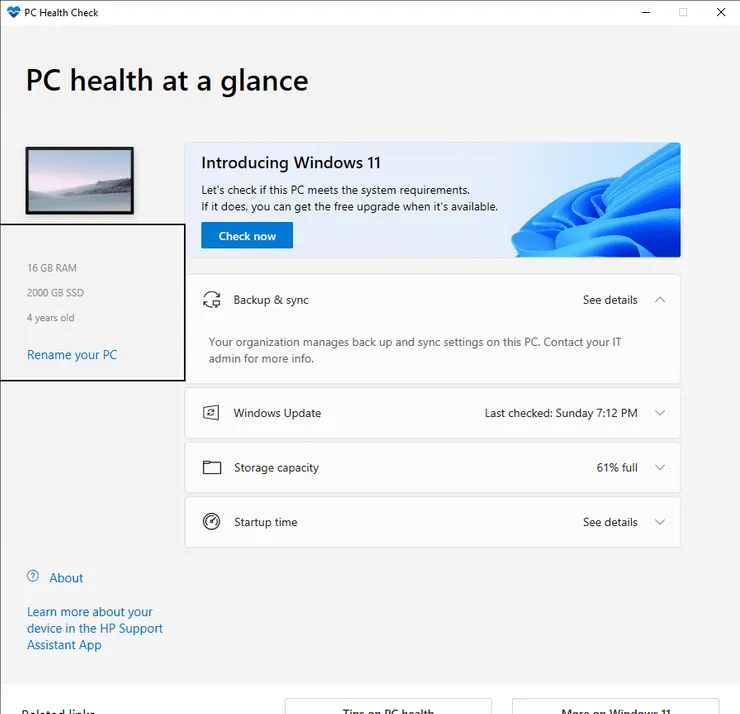
- 이제 "지금 확인"을 클릭하세요. 이렇게 하면 PC가 Windows 11 운영 체제로 업그레이드하기 위한 모든 요구 사항을 충족하는지 여부를 보여주는 또 다른 창이 나타납니다. 제 경우에는 다음과 같은 메시지를 받았습니다.
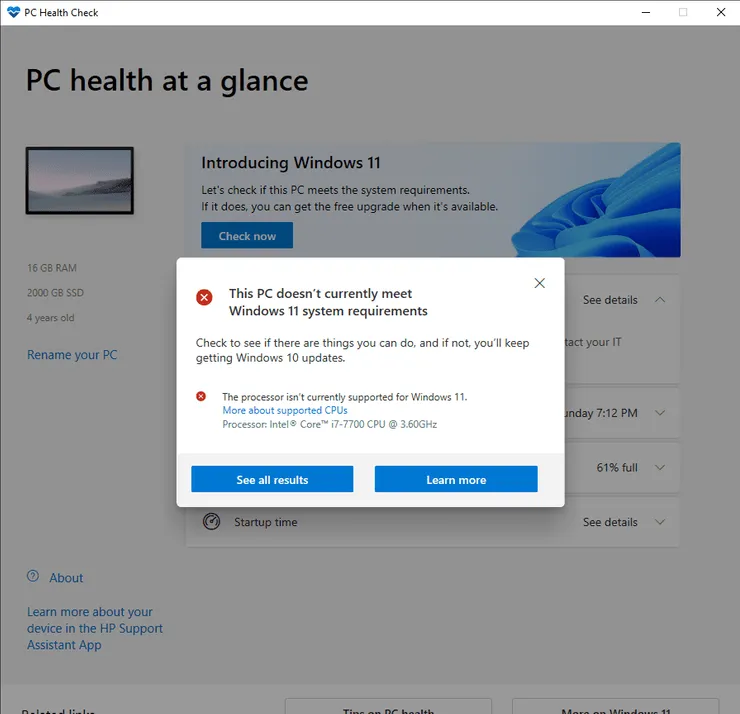
- 새 창이 팝업되어 결과가 표시된 후 두 가지 옵션이 있습니다. 첫 번째 옵션은 '모든 결과 보기'이고 두 번째 옵션은 '자세히 알아보기'입니다. 모든 결과 보기를 클릭하면 업그레이드에 필요한 PC 실패 또는 통과 요구 사항에 대한 세부 정보가 표시됩니다.
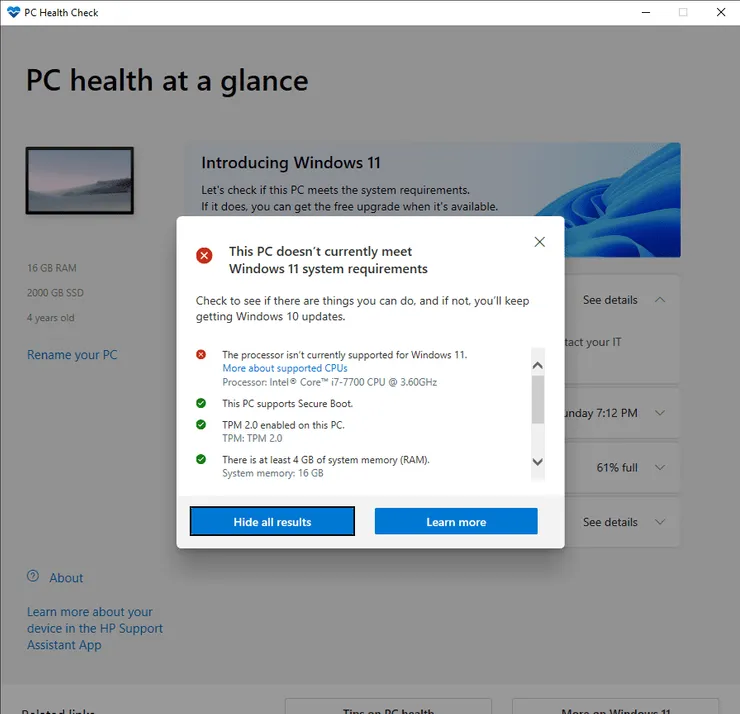
- "자세히 알아보기" 옵션을 클릭하면 다음 메시지와 함께 www.microsoft.com 웹 사이트 페이지가 열립니다:

위 내용은 PC 상태 점검 앱을 다운로드하고 사용하는 방법 Windows 11의 상세 내용입니다. 자세한 내용은 PHP 중국어 웹사이트의 기타 관련 기사를 참조하세요!
본 웹사이트의 성명
본 글의 내용은 네티즌들의 자발적인 기여로 작성되었으며, 저작권은 원저작자에게 있습니다. 본 사이트는 이에 상응하는 법적 책임을 지지 않습니다. 표절이나 침해가 의심되는 콘텐츠를 발견한 경우 admin@php.cn으로 문의하세요.

핫 AI 도구

Undresser.AI Undress
사실적인 누드 사진을 만들기 위한 AI 기반 앱

AI Clothes Remover
사진에서 옷을 제거하는 온라인 AI 도구입니다.

Undress AI Tool
무료로 이미지를 벗다

Clothoff.io
AI 옷 제거제

Video Face Swap
완전히 무료인 AI 얼굴 교환 도구를 사용하여 모든 비디오의 얼굴을 쉽게 바꾸세요!

인기 기사
Windows 11 KB5054979의 새로운 기능 및 업데이트 문제를 해결하는 방법
3 몇 주 전
By DDD
KB5055523을 수정하는 방법 Windows 11에 설치되지 않습니까?
2 몇 주 전
By DDD
Inzoi : 학교 및 대학에 지원하는 방법
4 몇 주 전
By DDD
KB5055518을 수정하는 방법 Windows 10에 설치되지 않습니까?
2 몇 주 전
By DDD
Roblox : Dead Rails - Nikola Tesla를 소환하고 패배하는 방법
1 몇 달 전
By 尊渡假赌尊渡假赌尊渡假赌

뜨거운 도구

메모장++7.3.1
사용하기 쉬운 무료 코드 편집기

SublimeText3 중국어 버전
중국어 버전, 사용하기 매우 쉽습니다.

스튜디오 13.0.1 보내기
강력한 PHP 통합 개발 환경

드림위버 CS6
시각적 웹 개발 도구

SublimeText3 Mac 버전
신 수준의 코드 편집 소프트웨어(SublimeText3)

뜨거운 주제
Gmail 이메일의 로그인 입구는 어디에 있나요?
 7859
7859
 15
15
 7859
7859
 15
15
자바 튜토리얼
 1649
1649
 14
14
 1649
1649
 14
14
Cakephp 튜토리얼
 1403
1403
 52
52
 1403
1403
 52
52
라라벨 튜토리얼
 1300
1300
 25
25
 1300
1300
 25
25
PHP 튜토리얼
 1242
1242
 29
29
 1242
1242
 29
29


